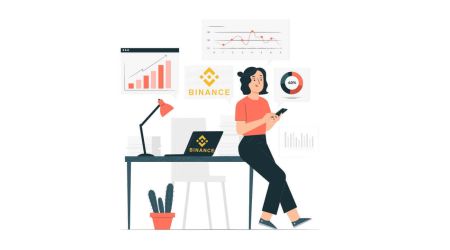របៀបបង្កើតគណនីហើយចុះឈ្មោះជាមួយ Binance
បោសសំអាតគឺជាផ្នែកមួយនៃការផ្លាស់ប្តូរការផ្លាស់ប្តូរគ្រីស្តាល់ធំបំផុតនៅលើពិភពលោកដែលផ្តល់នូវវេទិកាដែលមានសុវត្ថិភាពសម្រាប់ការធ្វើពាណិជ្ជកម្មទ្រព្យសម្បត្តិឌីជីថល។ ដើម្បីចាប់ផ្តើមធ្វើពាណិជ្ជកម្មអ្នកត្រូវបង្កើតគណនីហើយបំពេញដំណើរការចុះឈ្មោះ។ មគ្គុទេសក៍នេះនឹងដើរអ្នកតាមរយៈដំណើរការមួយជំហានម្តង ៗ ដើម្បីចុះឈ្មោះនៅលើបូកគ្នាយ៉ាងឆាប់រហ័សនិងមានសុវត្ថិភាព។
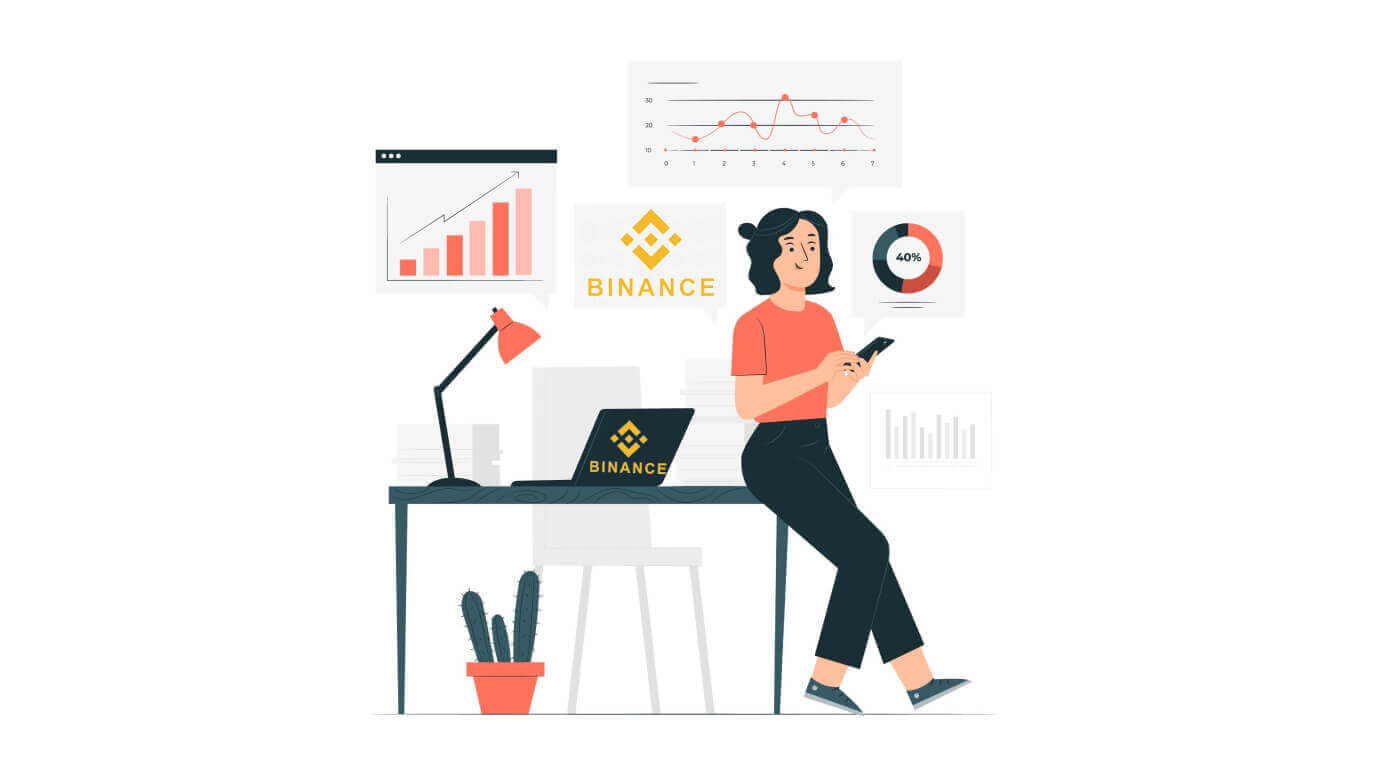
របៀបបង្កើតគណនីនៅលើកម្មវិធី Binance
ជាដំបូង ដំឡើងកម្មវិធី Binance តាមរយៈ App Store ឬ Google Play Store ។ 1. បន្ទាប់មក ការចុះឈ្មោះជាមួយអាសយដ្ឋានអ៊ីមែល លេខទូរស័ព្ទ ឬគណនី Apple/Google របស់អ្នកអាចដំណើរការបានក្នុងរយៈពេល 30 វិនាទីដោយចុចលើ ពាក្យចុះឈ្មោះ ហើយទំព័រដែលមានទម្រង់ចុះឈ្មោះនឹងលេចឡើង។
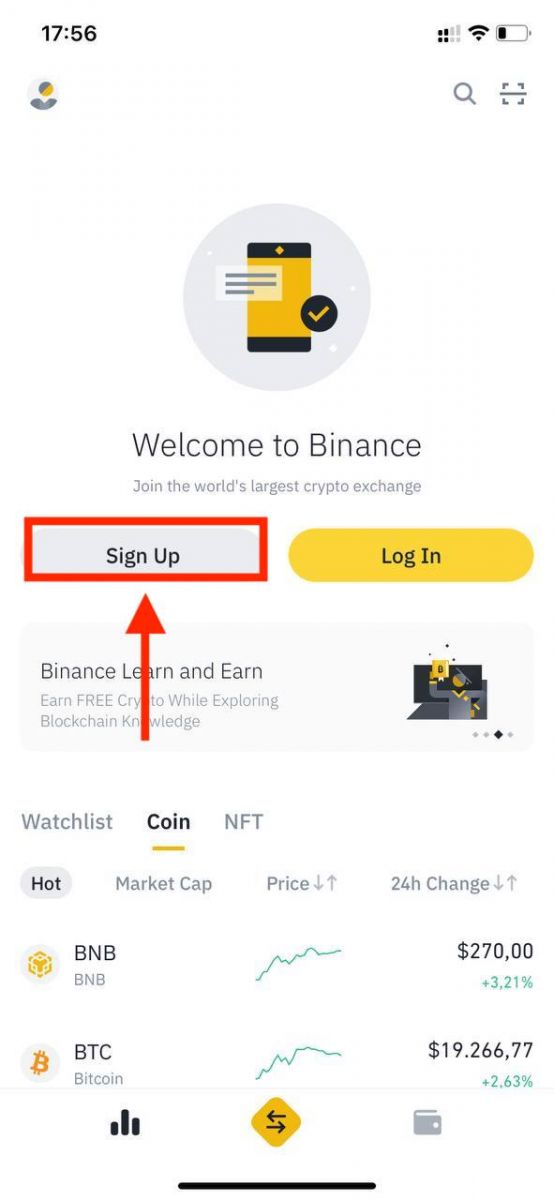
2. ជ្រើសរើសវិធីចុះឈ្មោះ។
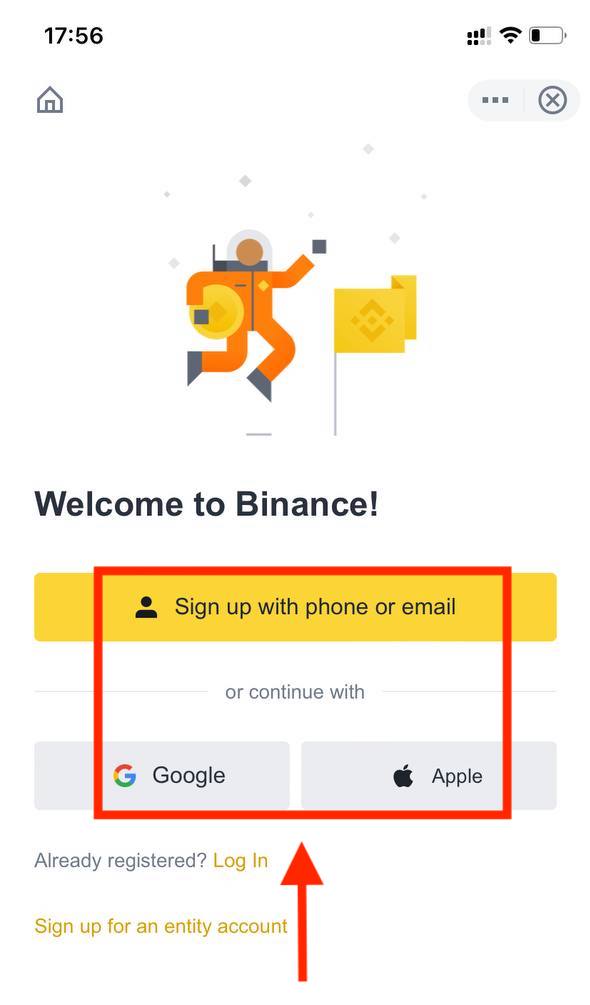
ប្រសិនបើអ្នកចង់បង្កើតគណនីអង្គភាព សូមចុច [ ចុះឈ្មោះសម្រាប់គណនីអង្គភាព ]។ សូមជ្រើសរើសប្រភេទគណនីដោយប្រុងប្រយ័ត្ន។ នៅពេលចុះឈ្មោះ អ្នកមិនអាចប្តូរប្រភេទគណនីបានទេ ។ សូមមើលផ្ទាំង "គណនីអង្គភាព" សម្រាប់ការណែនាំជាជំហាន ៗ ។
ចុះឈ្មោះជាមួយអ៊ីម៉ែល/លេខទូរស័ព្ទរបស់អ្នក៖
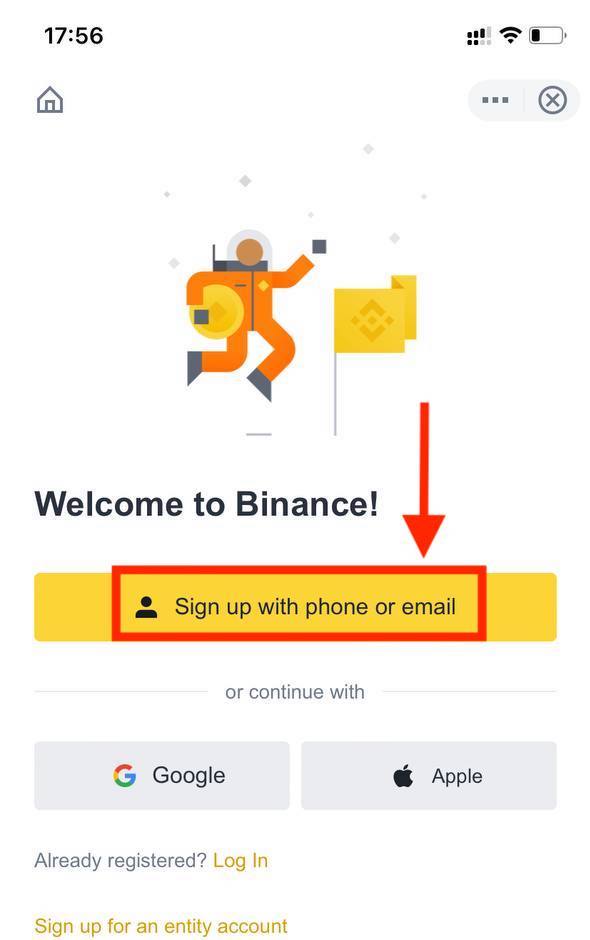
3. ជ្រើសរើស [ អ៊ីមែល ] ឬ [ លេខទូរស័ព្ទ ] ហើយបញ្ចូលអាសយដ្ឋានអ៊ីមែល/លេខទូរស័ព្ទរបស់អ្នក។ បន្ទាប់មក បង្កើតពាក្យសម្ងាត់រឹងមាំសម្រាប់គណនីរបស់អ្នក។
ចំណាំ ៖
- ពាក្យសម្ងាត់របស់អ្នកត្រូវតែមាន យ៉ាងហោចណាស់ 8 តួអក្សរ រួមទាំងអក្សរធំមួយ និងលេខមួយ។
- ប្រសិនបើអ្នកត្រូវបានបញ្ជូនទៅចុះឈ្មោះនៅលើ Binance ដោយមិត្តភ័ក្តិ ត្រូវប្រាកដថាបំពេញលេខសម្គាល់ណែនាំរបស់ពួកគេ (ជាជម្រើស)។
អាន និងយល់ព្រមតាមលក្ខខណ្ឌនៃសេវាកម្ម និងគោលការណ៍ឯកជនភាព បន្ទាប់មកចុចលើ [ បង្កើតគណនី ]។
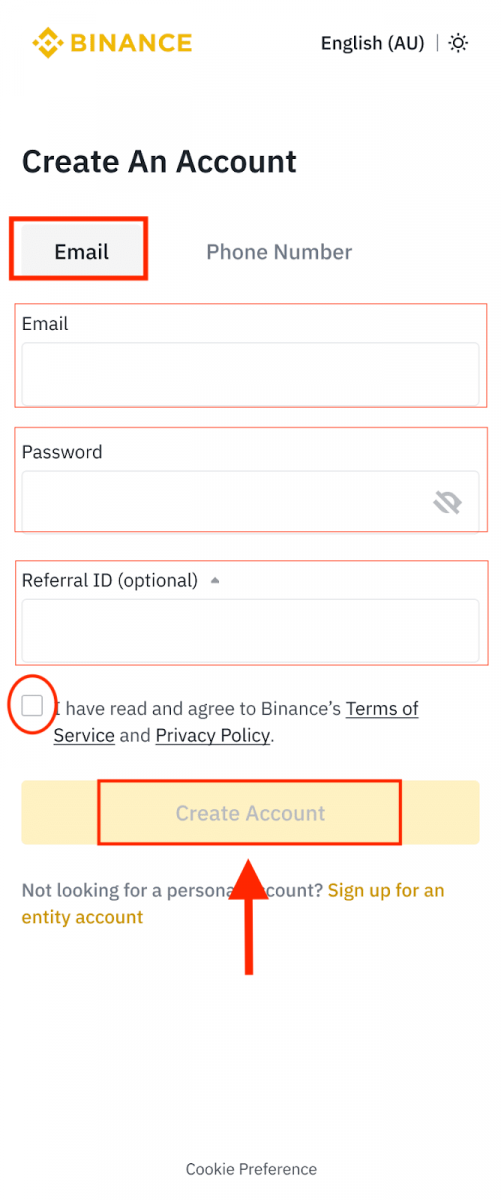
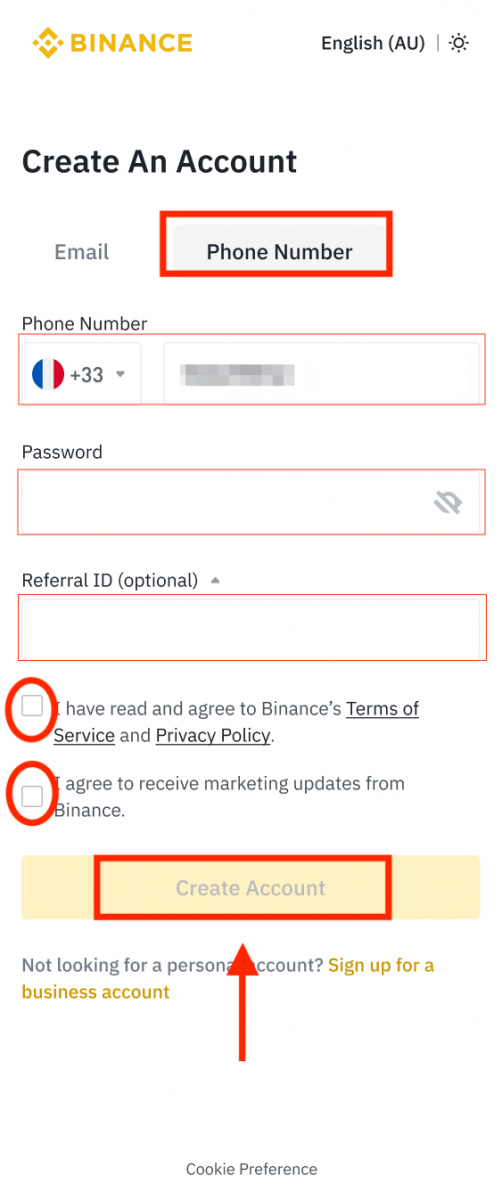
4. អ្នកនឹងទទួលបានលេខកូដផ្ទៀងផ្ទាត់ 6 ខ្ទង់នៅក្នុងអ៊ីមែល ឬទូរស័ព្ទរបស់អ្នក។ បញ្ចូលលេខកូដក្នុងរយៈពេល 30 នាទី ហើយចុចលើ [ បញ្ជូន ]។
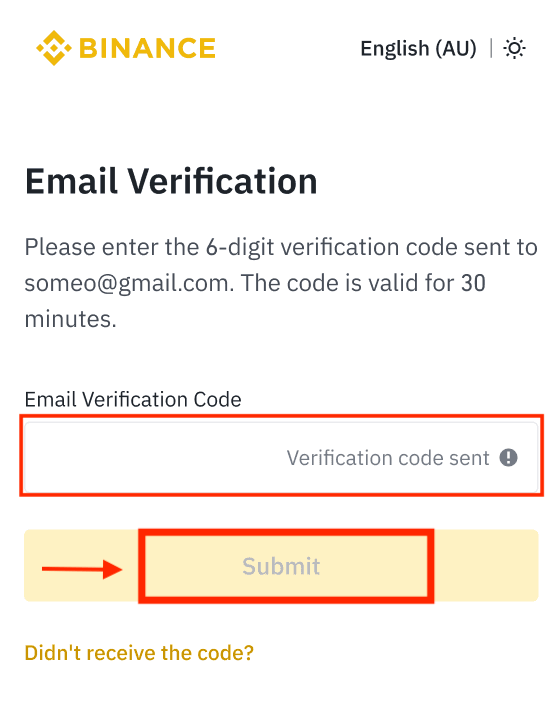
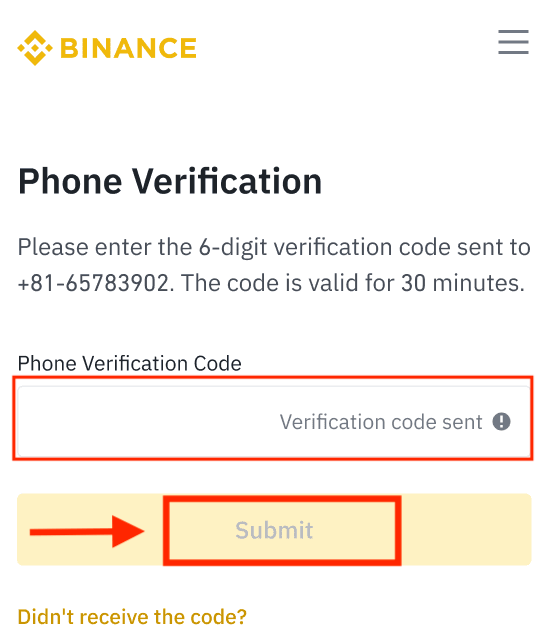
5. ឥឡូវនេះអ្នកអាចធ្វើពាណិជ្ជកម្មជាមួយ Binance នៅលើឧបករណ៍ចល័តរបស់អ្នក។
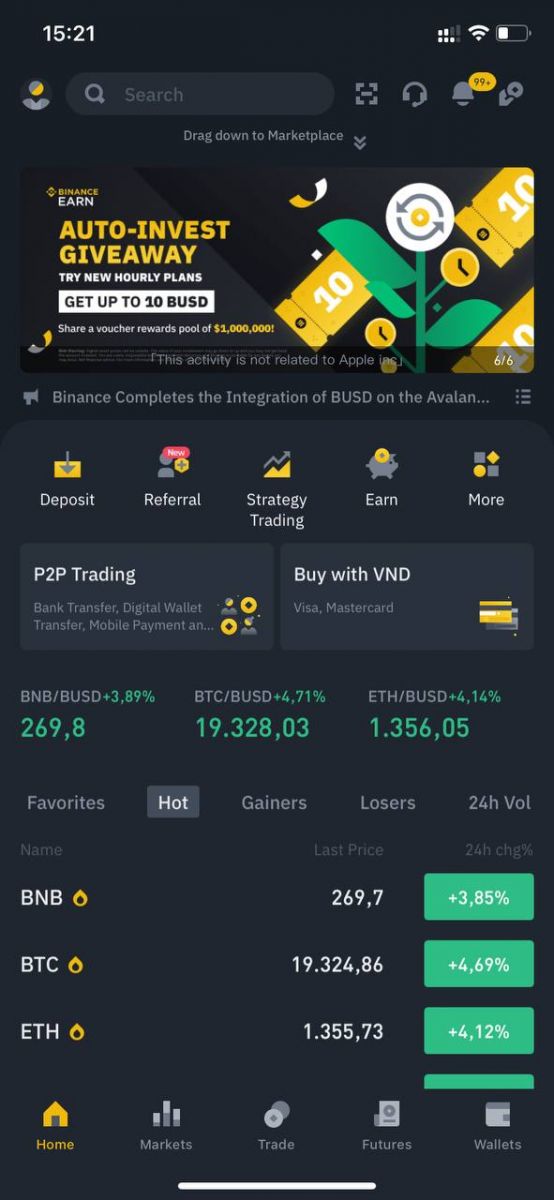
ចុះឈ្មោះជាមួយគណនី Apple/Google របស់អ្នក៖
3. ជ្រើសរើស [ Apple ] ឬ [ Google ]។ អ្នកនឹងត្រូវបានជម្រុញឱ្យចូល Binance ដោយប្រើគណនី Apple ឬ Google របស់អ្នក។ ប៉ះ [ បន្ត ]។
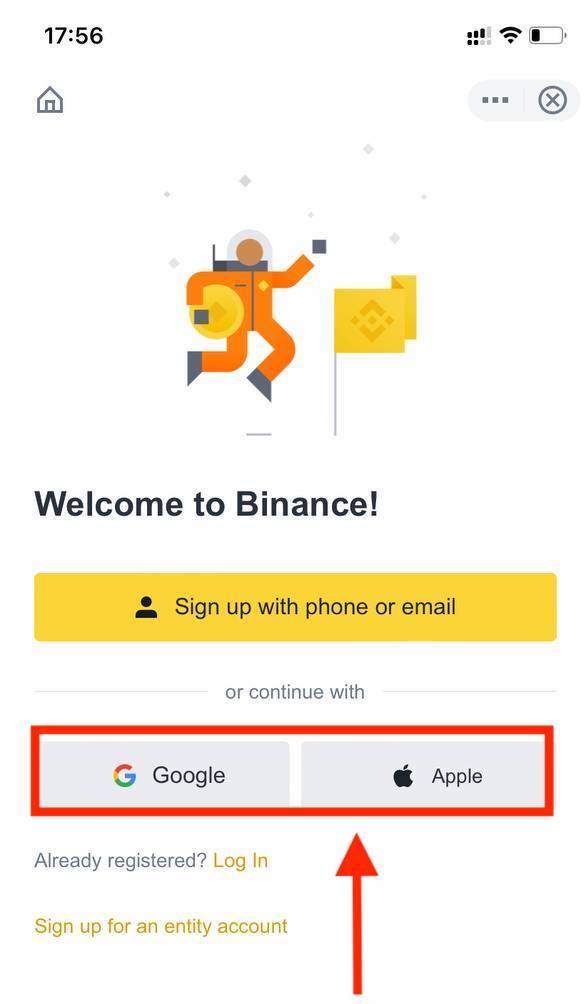
4. ប្រសិនបើអ្នកត្រូវបានគេបញ្ជូនទៅចុះឈ្មោះនៅលើ Binance ដោយមិត្តភ័ក្តិ ត្រូវប្រាកដថាបំពេញលេខសម្គាល់ណែនាំរបស់ពួកគេ (ជាជម្រើស)។
អាន និងយល់ព្រមតាមលក្ខខណ្ឌនៃសេវាកម្ម និងគោលការណ៍ឯកជនភាព បន្ទាប់មកចុចលើ [ បញ្ជាក់ ]។
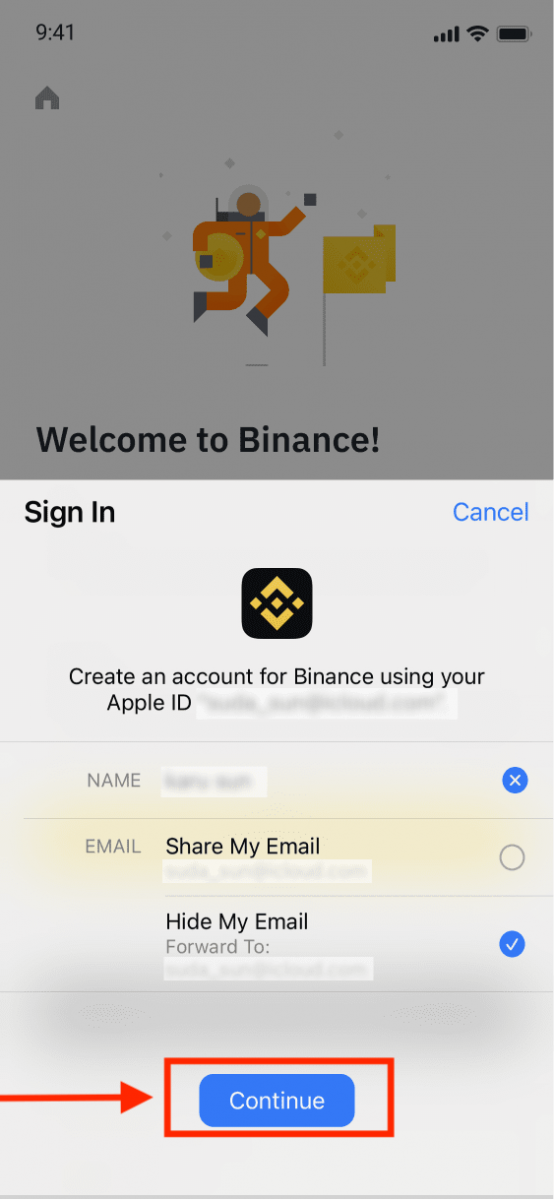
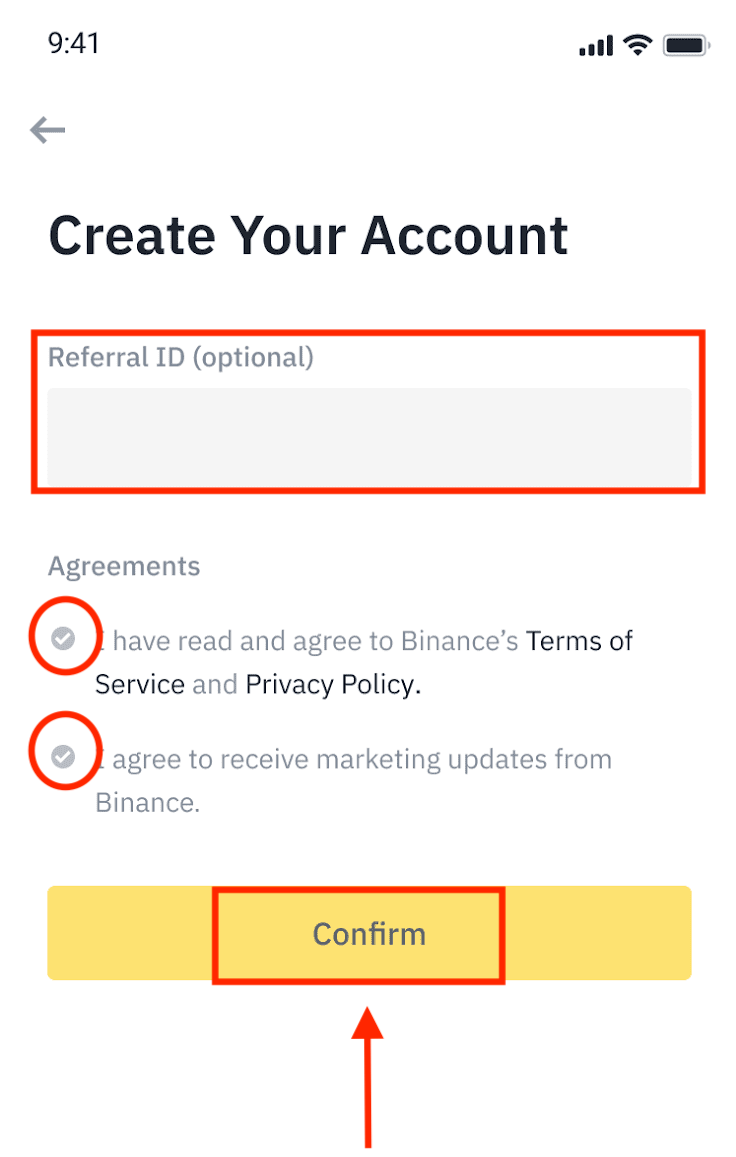
5. អបអរសាទរ! អ្នកបានបង្កើតគណនី Binance ដោយជោគជ័យ។
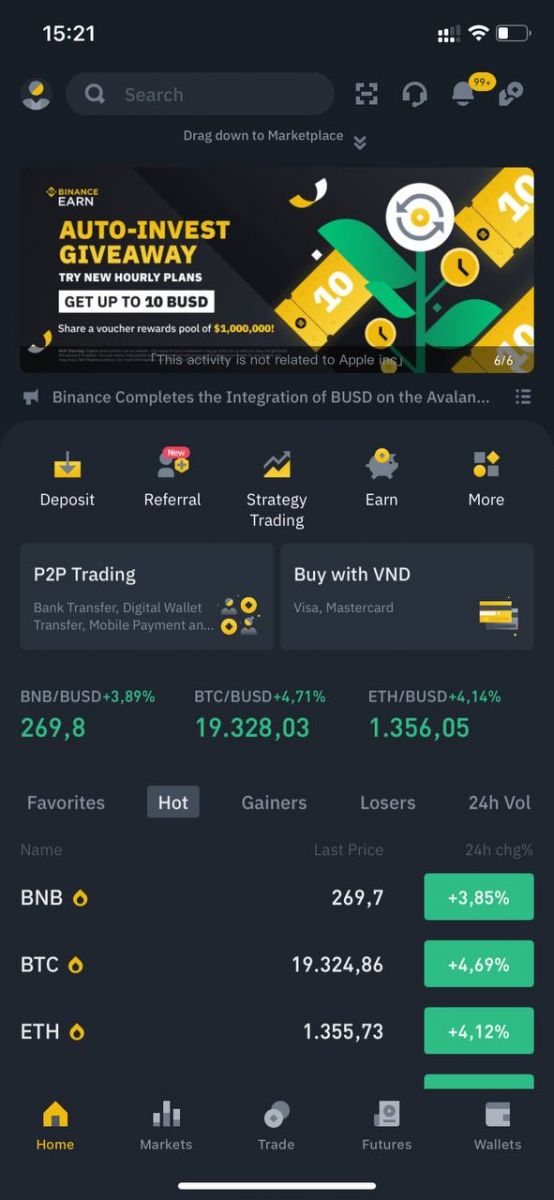
ចំណាំ ៖
- ដើម្បីការពារគណនីរបស់អ្នក យើងសូមផ្តល់អនុសាសន៍យ៉ាងខ្លាំងឱ្យបើកការផ្ទៀងផ្ទាត់ភាពត្រឹមត្រូវពីរកត្តា (2FA) យ៉ាងហោចណាស់ 1 ។
- សូមចំណាំថាអ្នកត្រូវតែបំពេញការផ្ទៀងផ្ទាត់អត្តសញ្ញាណមុនពេលប្រើការជួញដូរ P2P ។
របៀបបង្កើតគណនី Binance ជាមួយលេខទូរស័ព្ទ ឬអ៊ីមែល
1. ការចុះឈ្មោះគឺជាដំណើរការសាមញ្ញណាស់។ អ្នកអាចជ្រើសរើសអាសយដ្ឋានអ៊ីមែល ឬលេខទូរស័ព្ទ។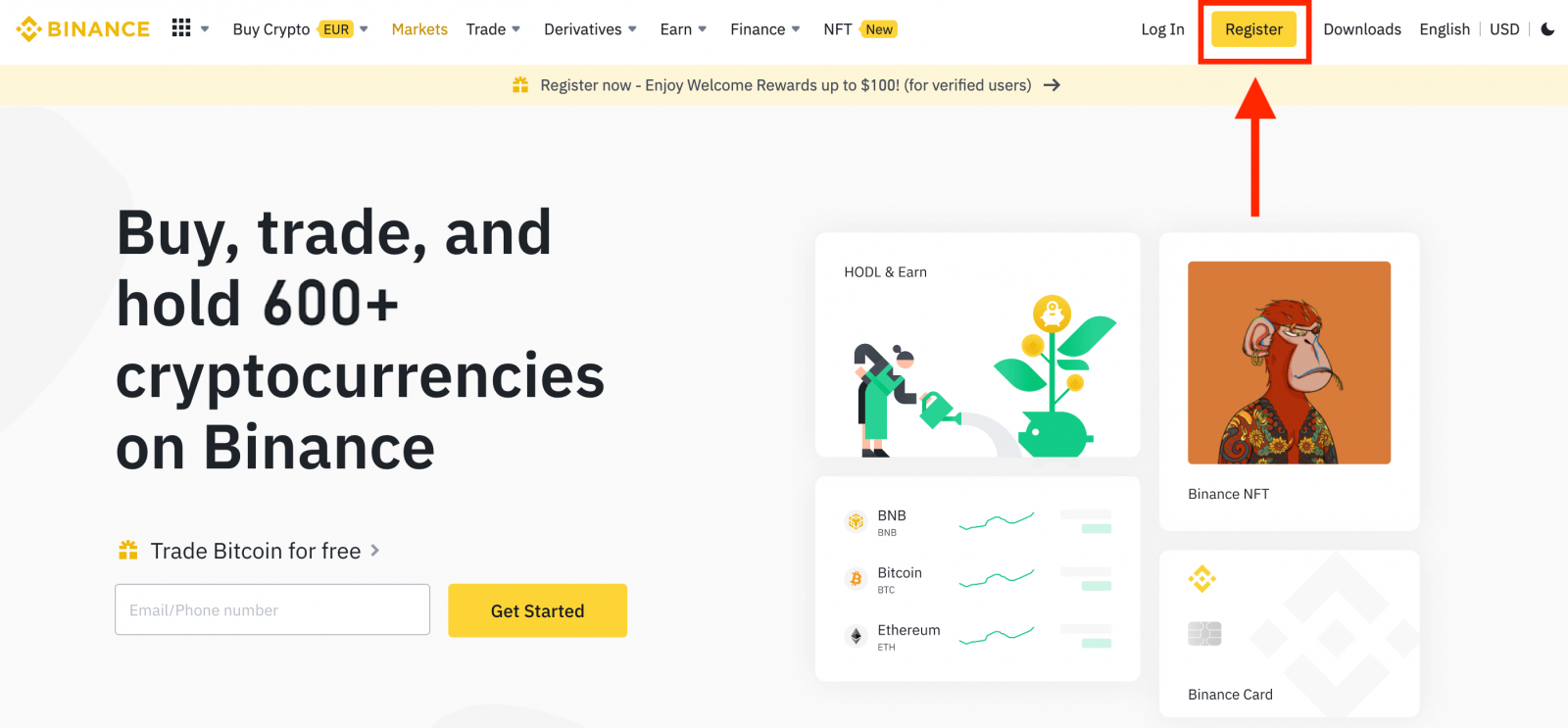
2. ជ្រើសរើសវិធីចុះឈ្មោះ៖ "ចុះឈ្មោះជាមួយទូរសព្ទ ឬអ៊ីមែល"។
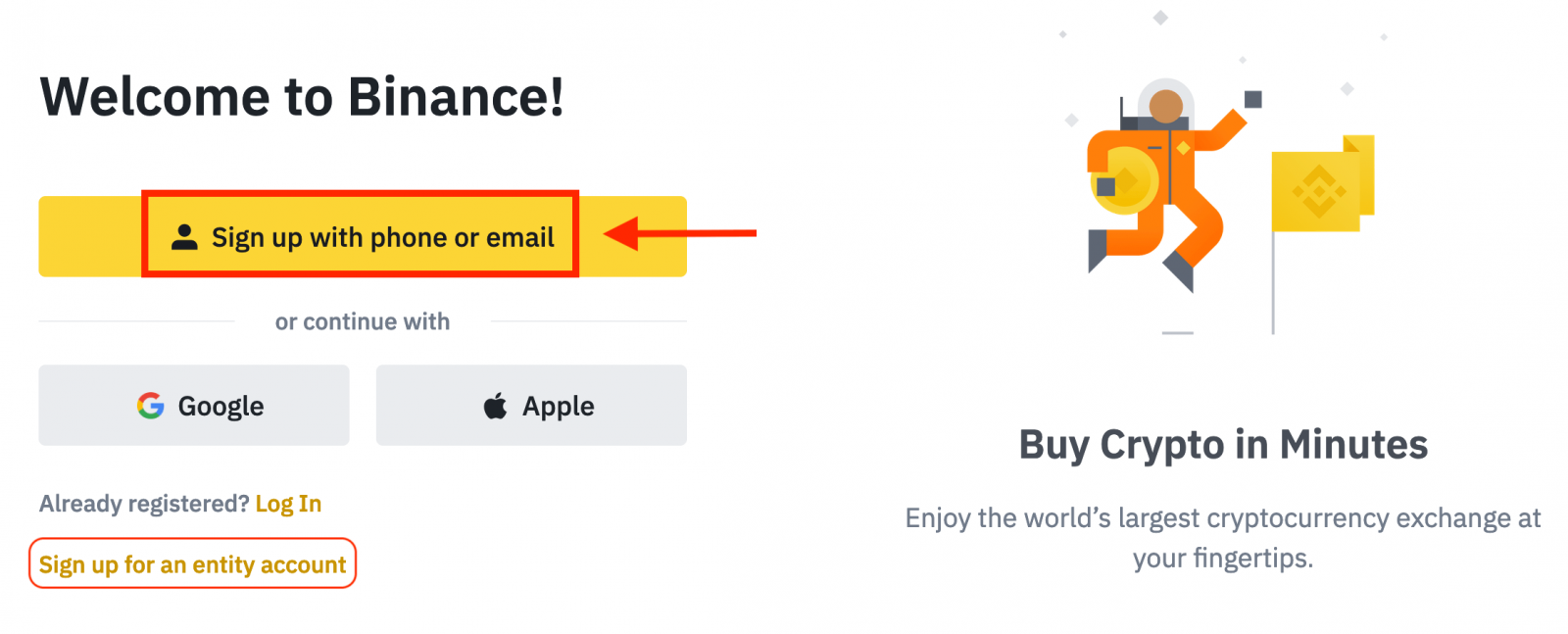
3. ជ្រើសរើស [Email] ឬ [លេខទូរស័ព្ទ] ហើយបញ្ចូលអាសយដ្ឋានអ៊ីមែល/លេខទូរស័ព្ទរបស់អ្នក។ បន្ទាប់មក បង្កើតពាក្យសម្ងាត់រឹងមាំសម្រាប់គណនីរបស់អ្នក។
ចំណាំ៖
- ពាក្យសម្ងាត់របស់អ្នកត្រូវតែមាន យ៉ាងហោចណាស់ 8 តួអក្សរ រួមទាំងអក្សរធំមួយ និងលេខមួយ។
- ប្រសិនបើអ្នកត្រូវបានបញ្ជូនទៅចុះឈ្មោះនៅលើ Binance ដោយមិត្តភ័ក្តិ ត្រូវប្រាកដថាបំពេញលេខសម្គាល់ណែនាំរបស់ពួកគេ (ជាជម្រើស)។
អាន និងយល់ព្រមតាមលក្ខខណ្ឌនៃសេវាកម្ម និងគោលការណ៍ឯកជនភាព បន្ទាប់មកចុច [បង្កើតគណនីផ្ទាល់ខ្លួន]។
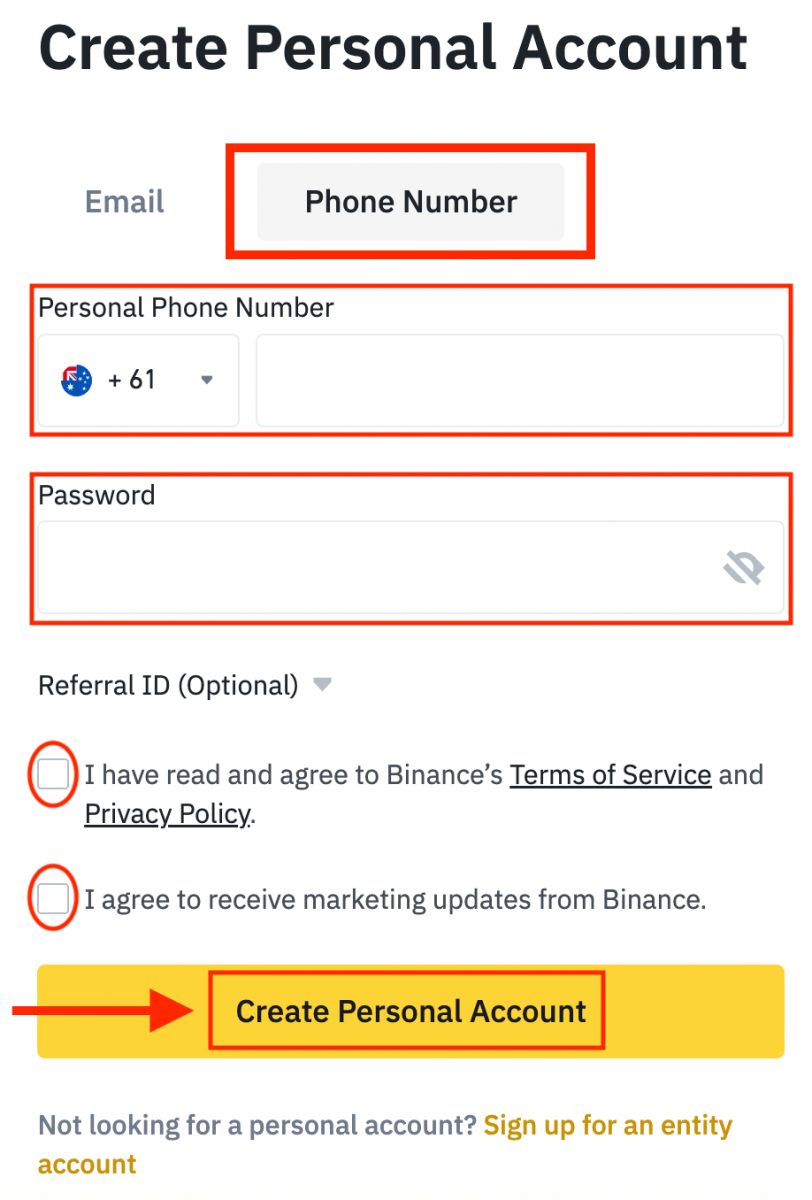
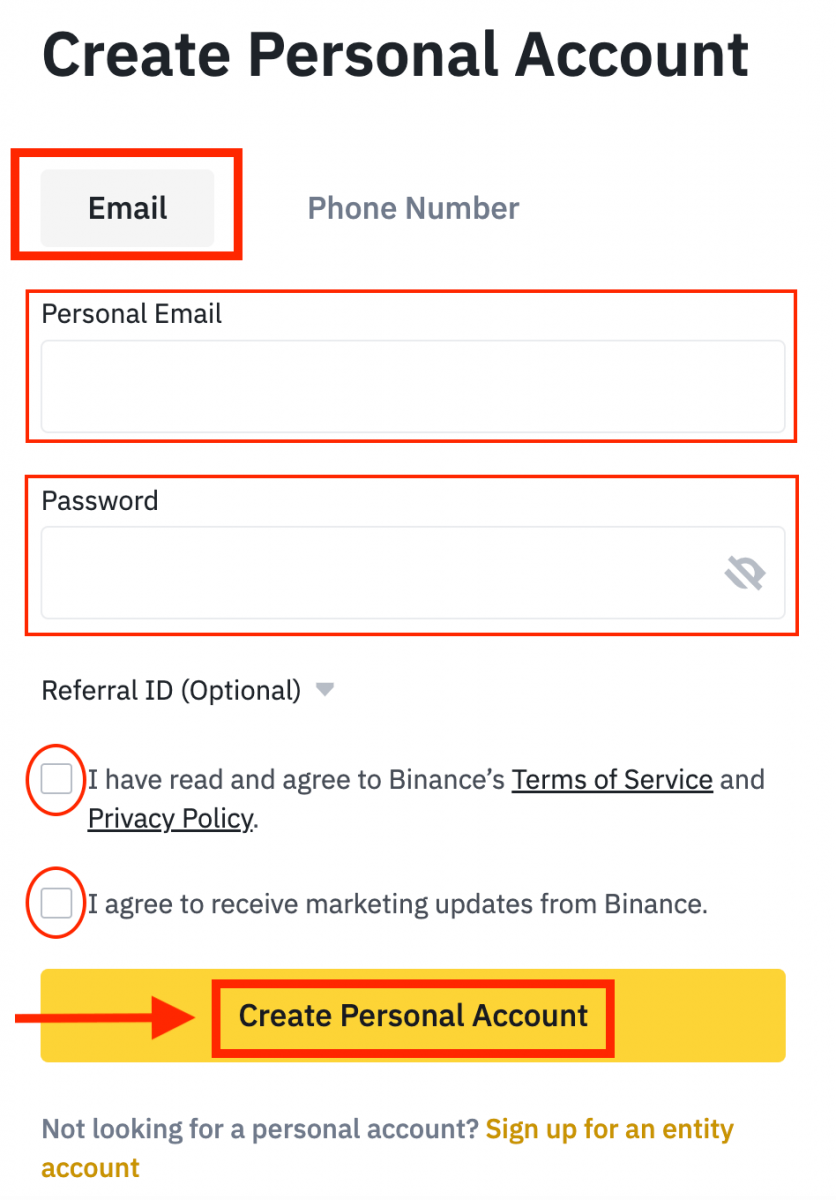
4. អ្នកនឹងទទួលបានលេខកូដផ្ទៀងផ្ទាត់ 6 ខ្ទង់នៅក្នុងអ៊ីមែល ឬទូរស័ព្ទរបស់អ្នក។ បញ្ចូលលេខកូដក្នុងរយៈពេល 30 នាទីហើយចុច [បញ្ជូន] ។
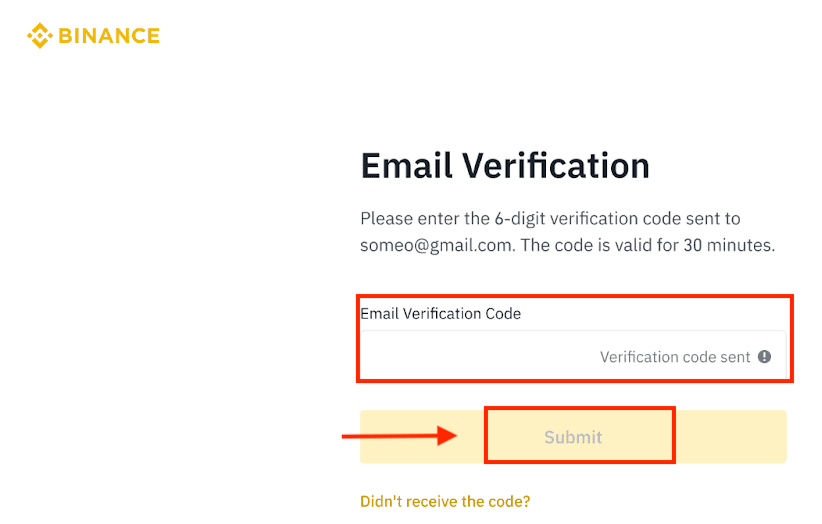
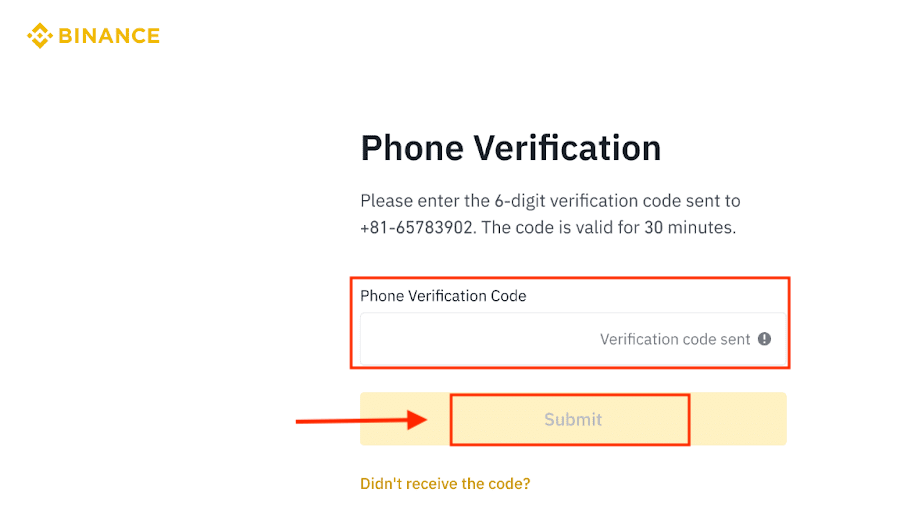
5. ការចុះឈ្មោះរបស់អ្នកបានបញ្ចប់។
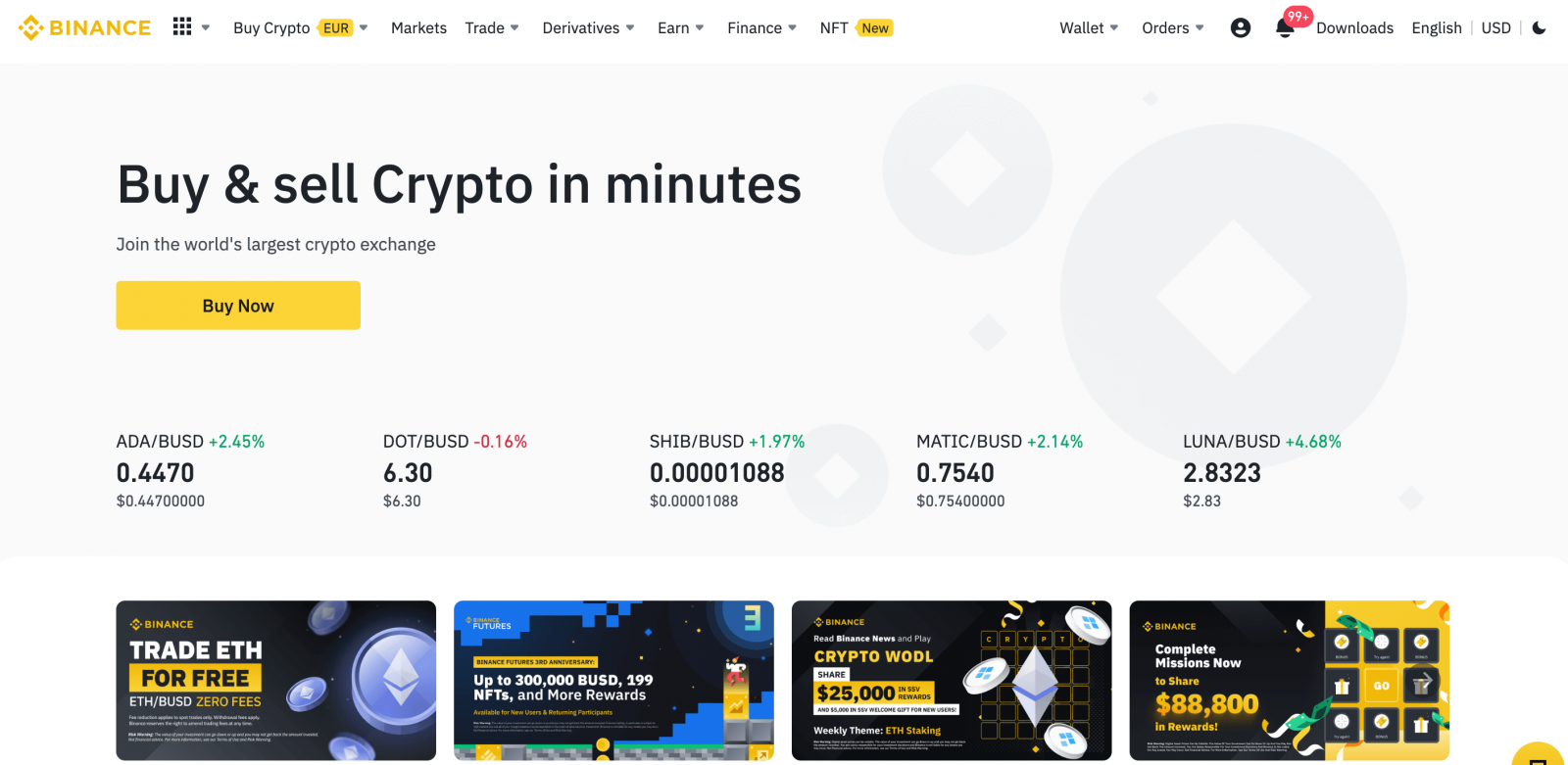
របៀបបង្កើតគណនី Binance ជាមួយ Apple
អនុវត្តតាមជំហានទាំងនេះដើម្បីចុះឈ្មោះគណនី Binance តាមរយៈ Apple ។1. ចូលទៅកាន់ គេហទំព័រ Binance ហើយចុច [ ចុះឈ្មោះ ] ។
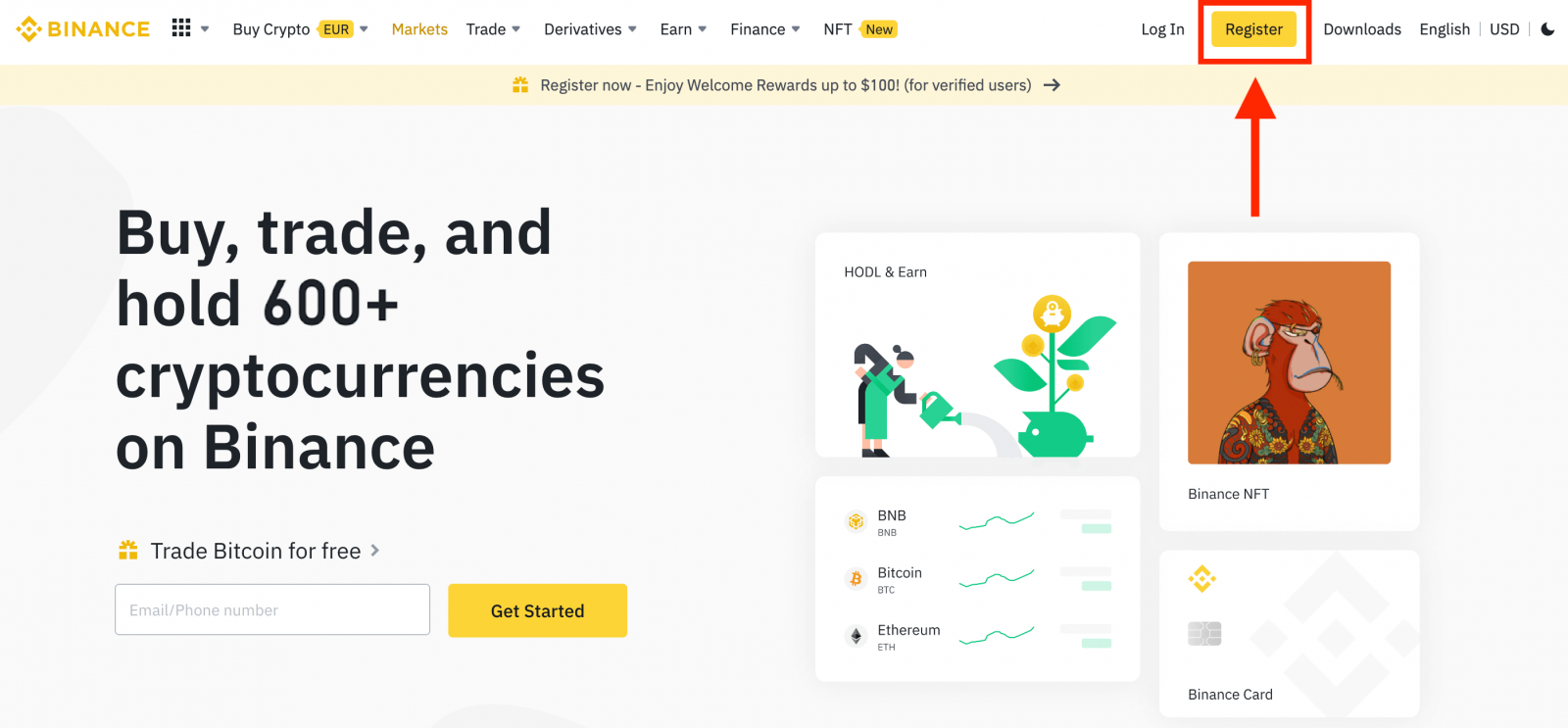
2. ជ្រើសរើស [ Apple ] បង្អួចដែលលេចឡើងនឹងលេចឡើង ហើយអ្នកនឹងត្រូវបានជម្រុញឱ្យចូល Binance ដោយប្រើគណនី Apple របស់អ្នក។
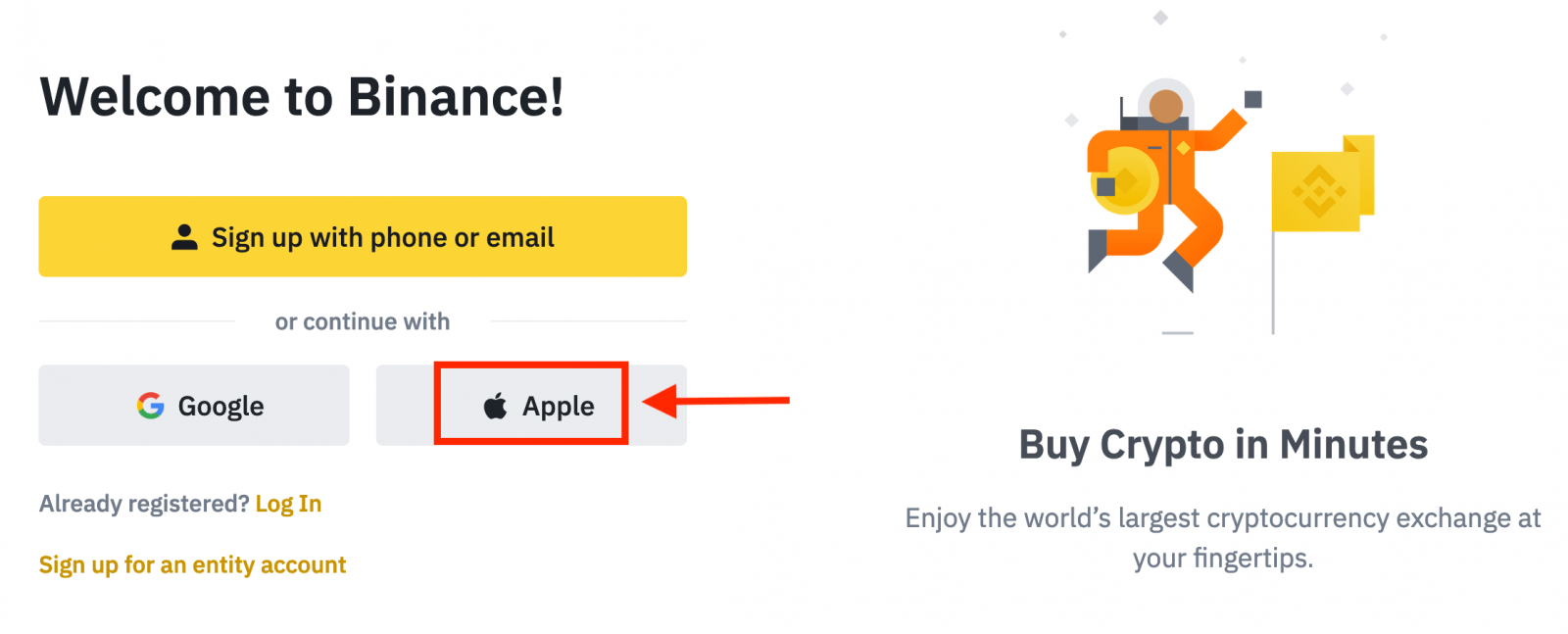
3. បញ្ចូល Apple ID និងពាក្យសម្ងាត់របស់អ្នកដើម្បីចូល Binance ។
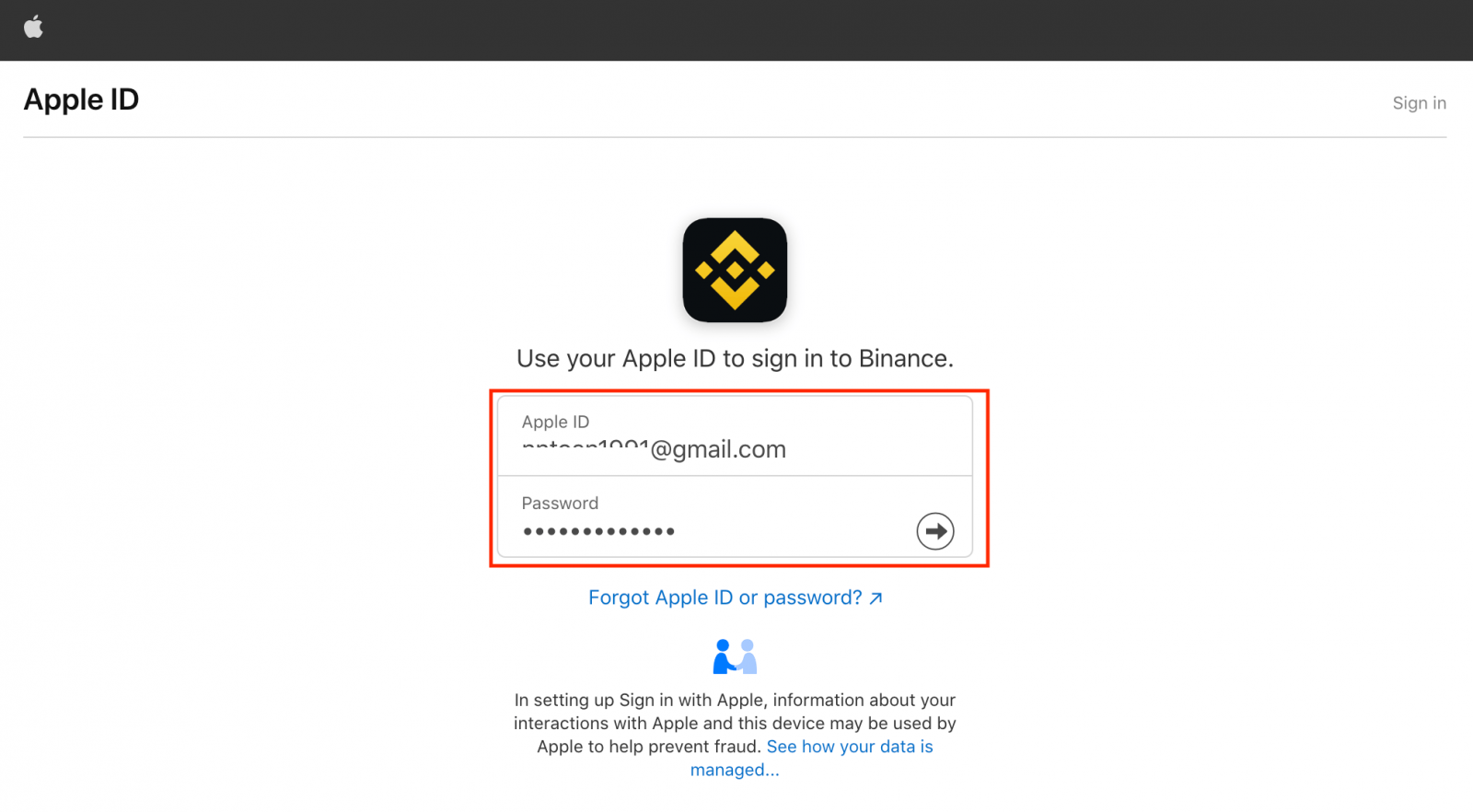
ចុច "បន្ត" ។
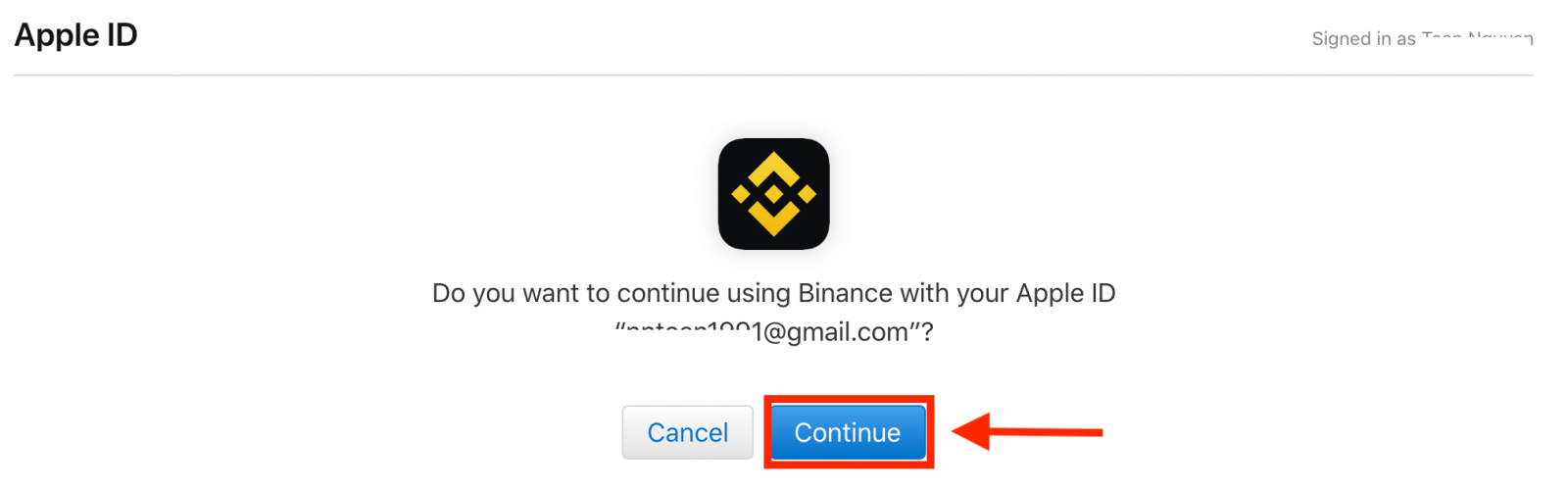
4. បន្ទាប់ពីចូល អ្នកនឹងត្រូវបានបញ្ជូនបន្តទៅកាន់គេហទំព័រ Binance ។ ប្រសិនបើអ្នកត្រូវបានបញ្ជូនទៅចុះឈ្មោះនៅលើ Binance ដោយមិត្តភ័ក្តិ ត្រូវប្រាកដថាបំពេញលេខសម្គាល់ណែនាំរបស់ពួកគេ (ជាជម្រើស)។
អាន និងយល់ព្រមតាមលក្ខខណ្ឌនៃសេវាកម្ម និងគោលការណ៍ឯកជនភាព បន្ទាប់មកចុច [ បញ្ជាក់ ]។

5. បន្ទាប់ពីនោះ អ្នកនឹងត្រូវបានបញ្ជូនបន្តដោយស្វ័យប្រវត្តិទៅកាន់វេទិកា Binance ។
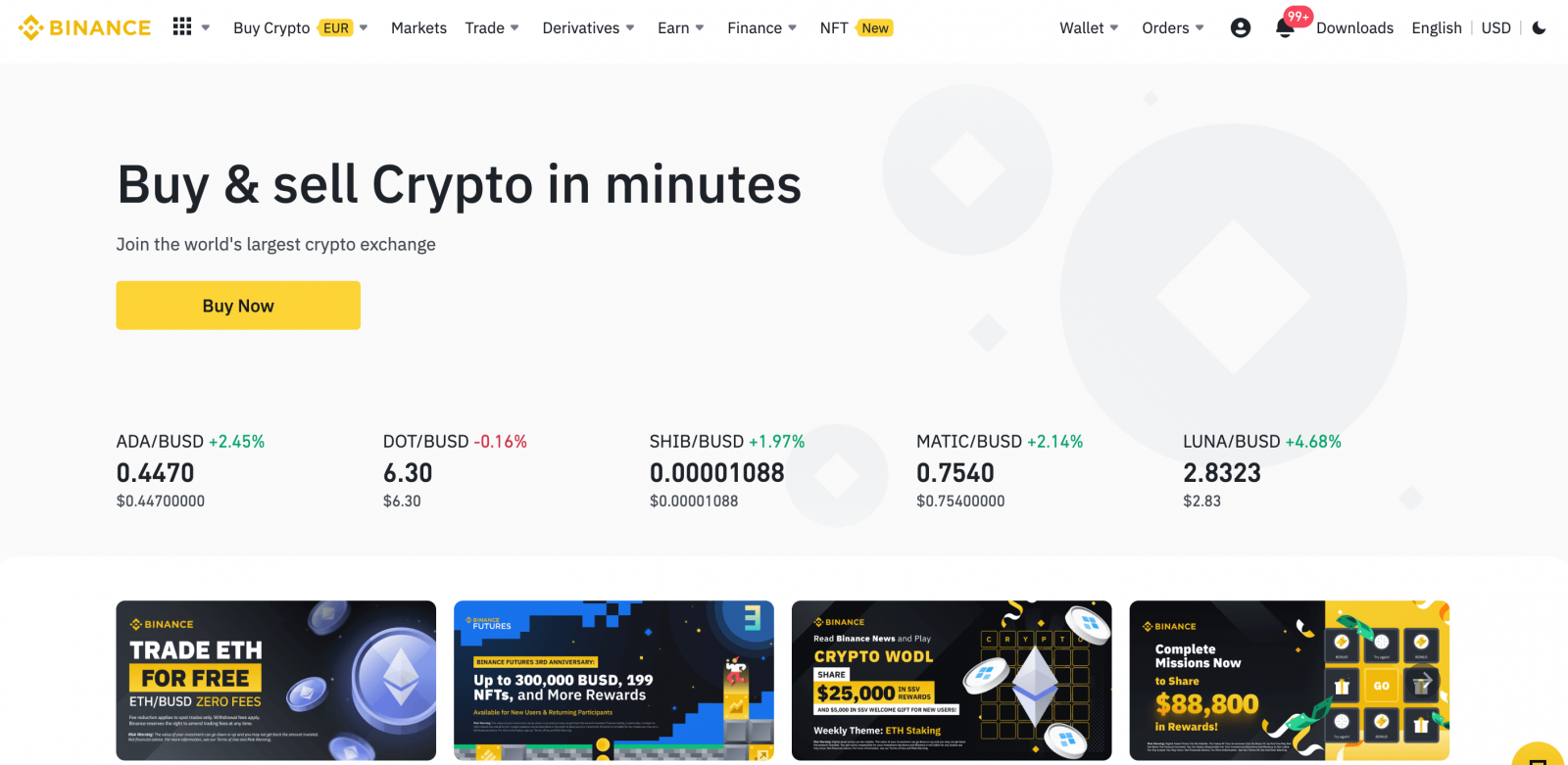
របៀបបង្កើតគណនី Binance ជាមួយ Gmail
1. ចុច [ ចុះឈ្មោះ ] នៅលើទំព័រជ្រុងខាងស្តាំខាងលើរបស់ Binance ហើយទំព័រដែលមានទម្រង់ចុះឈ្មោះនឹងបង្ហាញឡើង។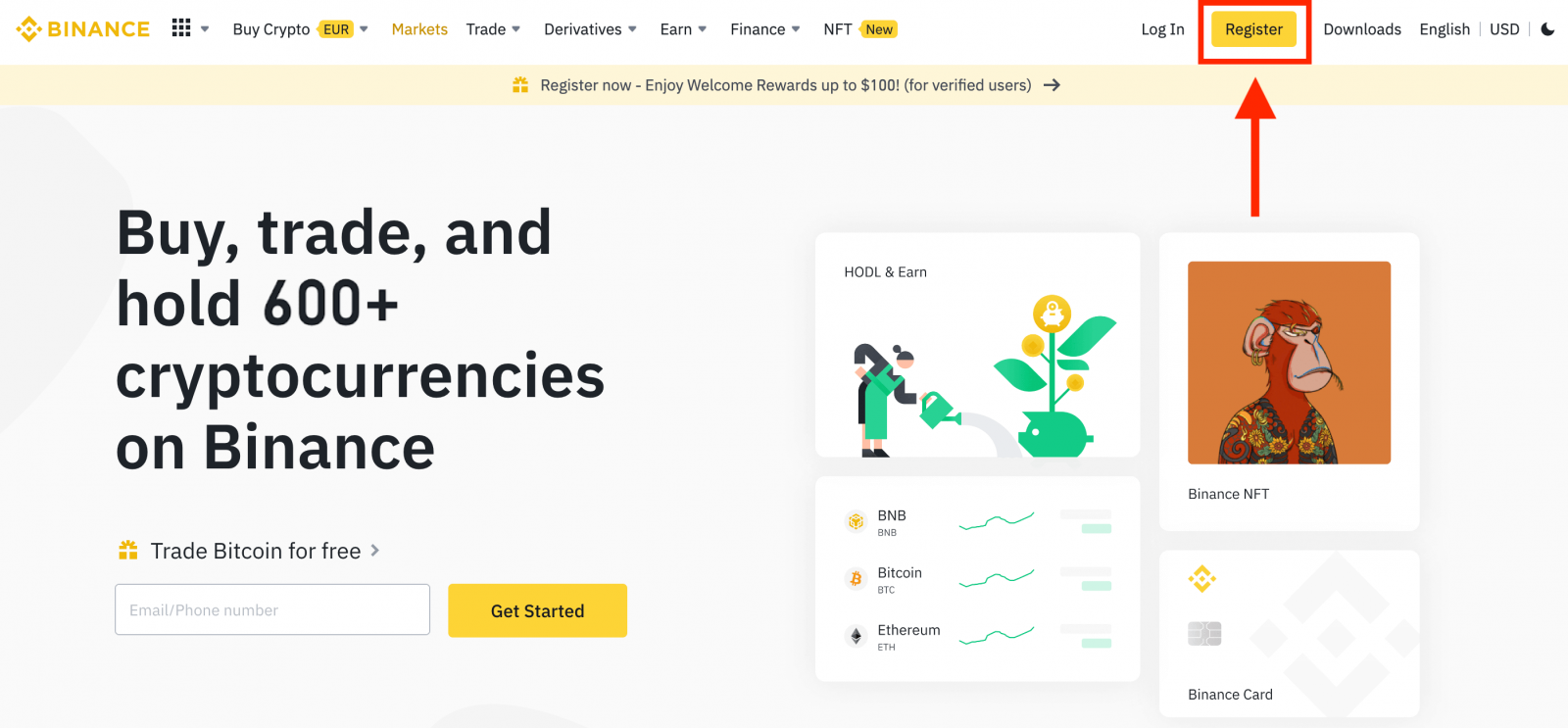
2. ចុចលើប៊ូតុង [ Google ]។
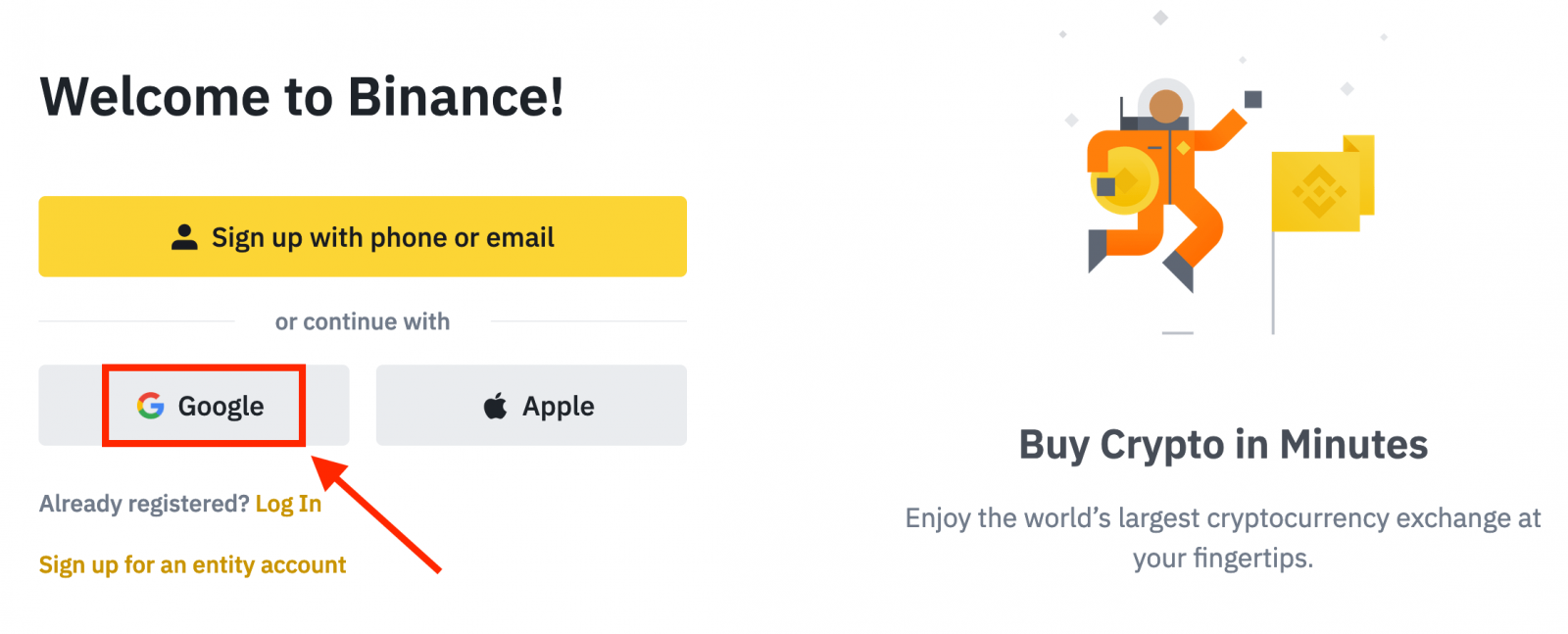
3. បង្អួចចូលនឹងត្រូវបានបើក ដែលអ្នកនឹងត្រូវបញ្ចូលអាសយដ្ឋានអ៊ីមែល ឬទូរស័ព្ទរបស់អ្នក ហើយចុចលើ " បន្ទាប់ " ។
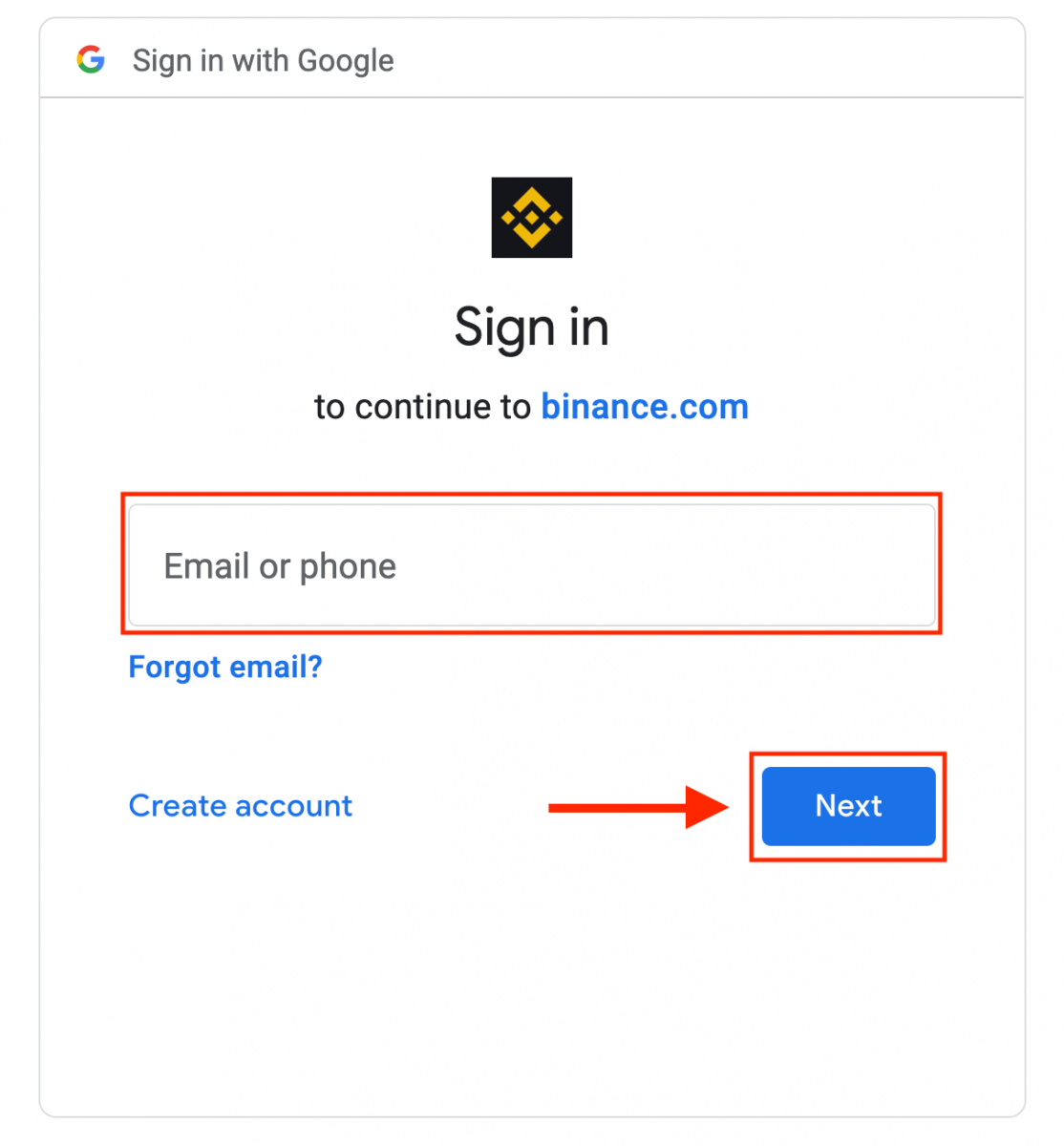
4. បន្ទាប់មកបញ្ចូលពាក្យសម្ងាត់សម្រាប់គណនី Gmail របស់អ្នក ហើយចុច " បន្ទាប់ " ។
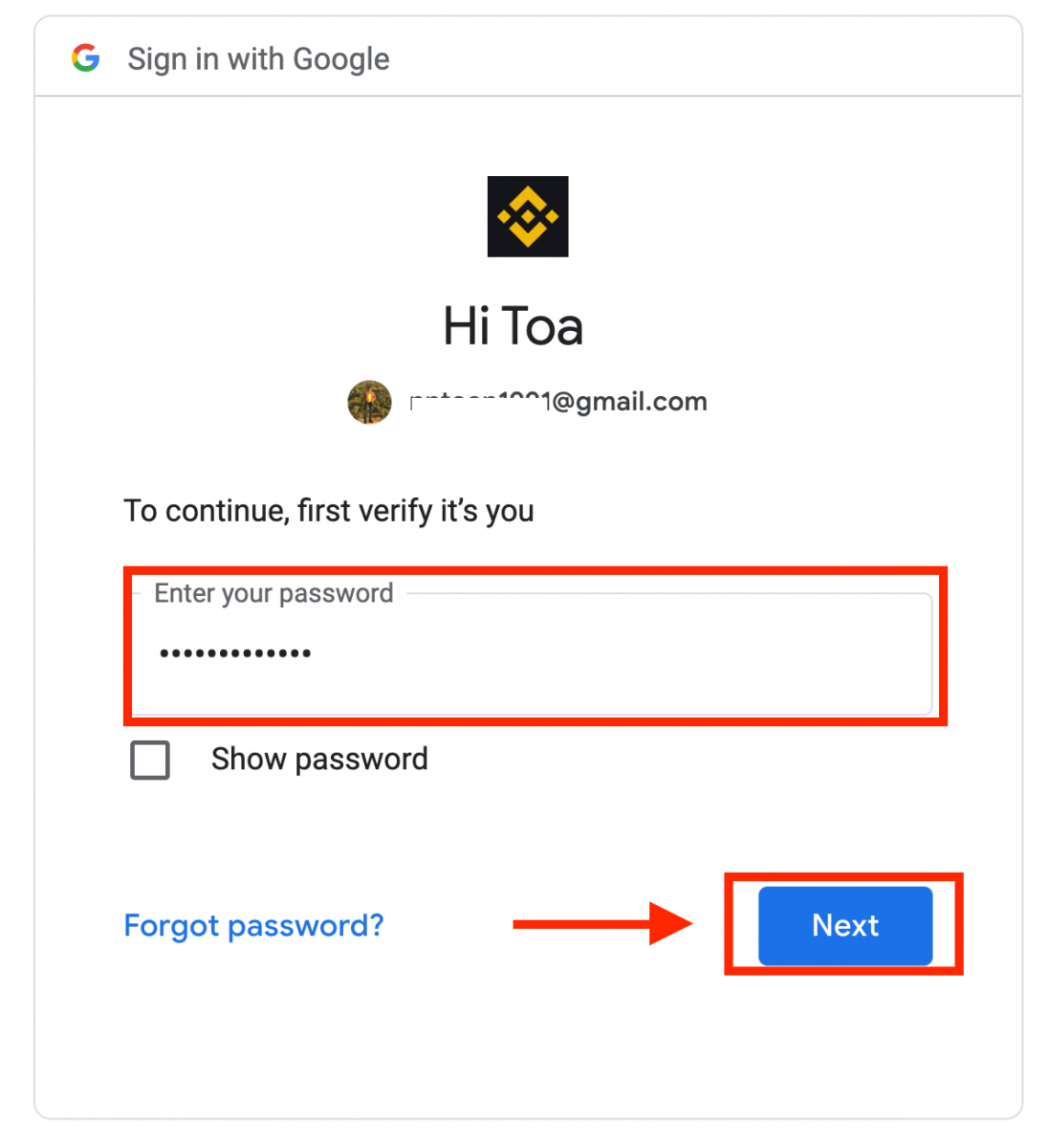
5. អាន និងយល់ព្រមតាមលក្ខខណ្ឌនៃសេវាកម្ម និងគោលការណ៍ឯកជនភាព បន្ទាប់មកចុច [ បញ្ជាក់ ]។
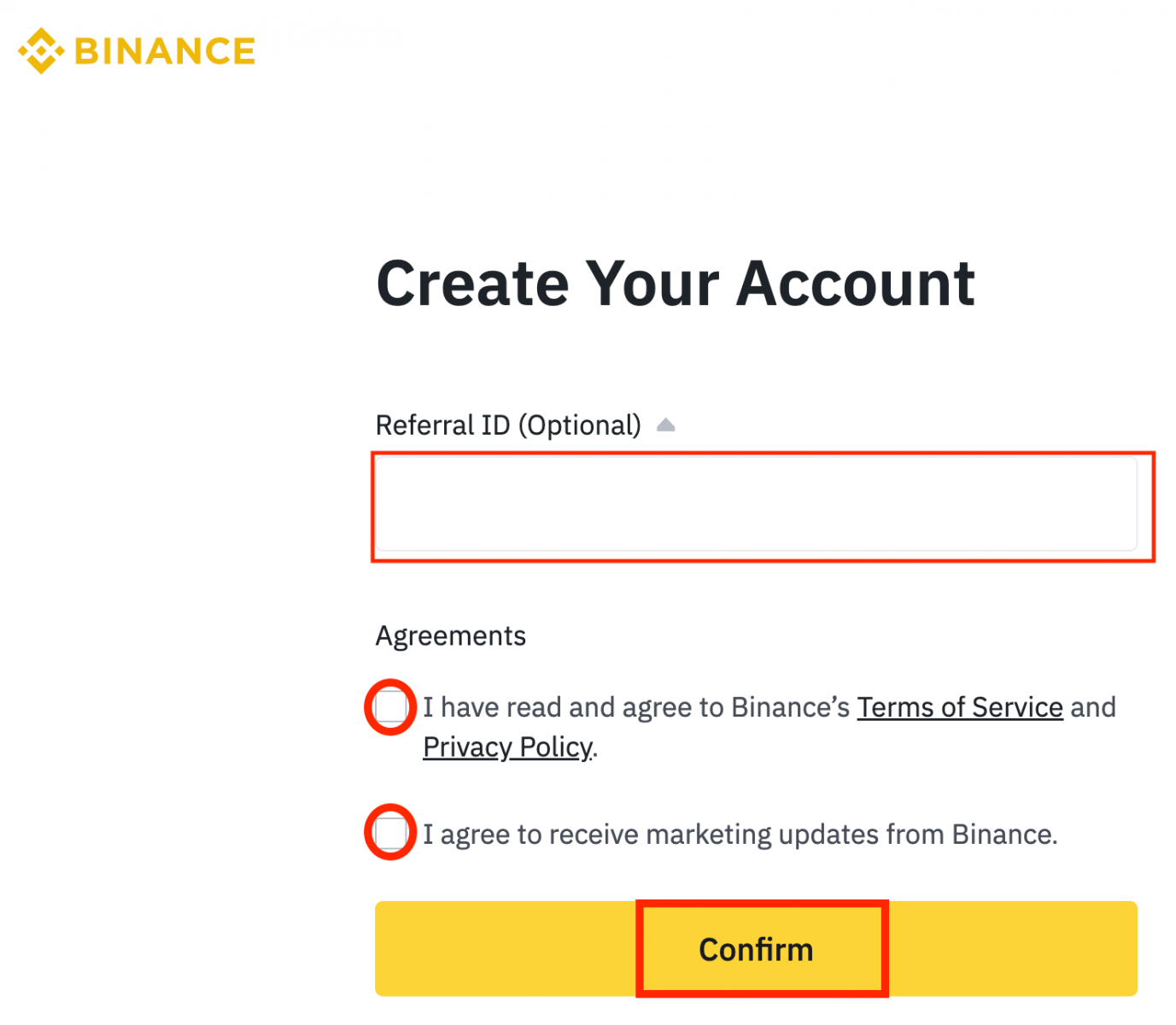
6. អបអរសាទរ! អ្នកបានបង្កើតគណនី Binance ដោយជោគជ័យ។
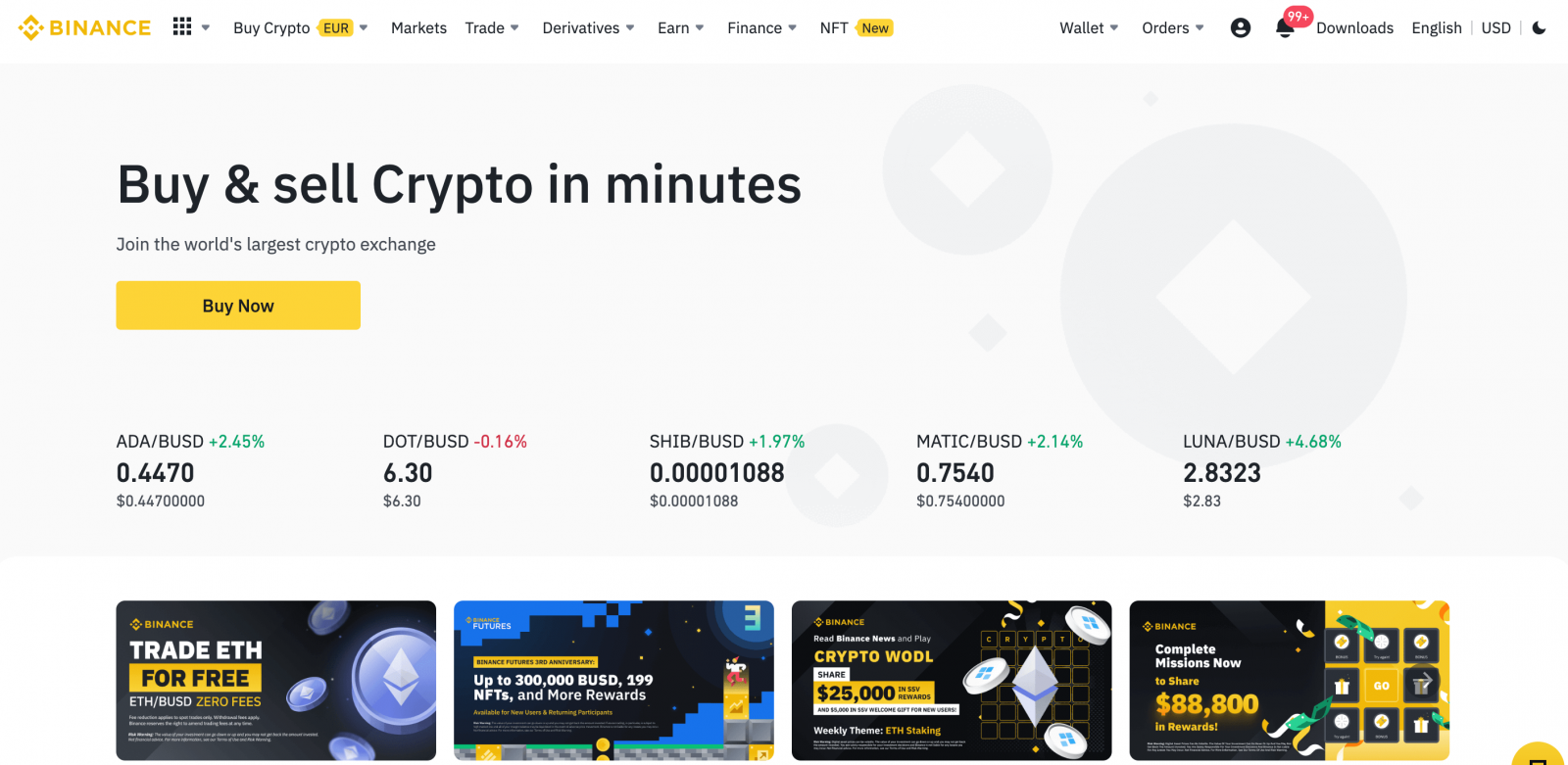
សំណួរដែលសួរញឹកញាប់ (FAQ)
ហេតុអ្វីបានជាខ្ញុំមិនអាចទទួលអ៊ីមែលពី Binance
ប្រសិនបើអ្នកមិនទទួលបានអ៊ីមែលដែលបានផ្ញើពី Binance សូមធ្វើតាមការណែនាំខាងក្រោមដើម្បីពិនិត្យមើលការកំណត់អ៊ីមែលរបស់អ្នក៖ 1. តើអ្នកបានចូលទៅក្នុងអាសយដ្ឋានអ៊ីមែលដែលបានចុះឈ្មោះក្នុងគណនី Binance របស់អ្នកទេ? ពេលខ្លះអ្នកអាចនឹងចេញពីអ៊ីមែលរបស់អ្នកនៅលើឧបករណ៍របស់អ្នក ដូច្នេះហើយមិនអាចមើលឃើញអ៊ីមែលរបស់ Binance ទេ។ សូមចូលហើយផ្ទុកឡើងវិញ។
2. តើអ្នកបានពិនិត្យមើលថតសារឥតបានការនៃអ៊ីមែលរបស់អ្នកទេ? ប្រសិនបើអ្នករកឃើញថាអ្នកផ្តល់សេវាអ៊ីមែលរបស់អ្នកកំពុងរុញអ៊ីមែល Binance ទៅក្នុងថតសារឥតបានការរបស់អ្នក អ្នកអាចសម្គាល់ពួកវាថា "សុវត្ថិភាព" ដោយដាក់ក្នុងបញ្ជីសនូវអាសយដ្ឋានអ៊ីមែលរបស់ Binance ។ អ្នកអាចយោងទៅលើរបៀបដាក់បញ្ជីសអ៊ីម៉ែល Binance ដើម្បីដំឡើងវា។
អាសយដ្ឋានទៅបញ្ជីស៖
- [email protected]
- [email protected]
- [email protected]
- [email protected]
- [email protected]
- [email protected]
- [email protected]
- [email protected]
- [email protected]
- [email protected]
- [email protected]
- [email protected]
- [email protected]
- [email protected]
- [email protected]
4. តើប្រអប់សំបុត្រអ៊ីមែលរបស់អ្នកពេញទេ? ប្រសិនបើអ្នកបានឈានដល់ដែនកំណត់ អ្នកនឹងមិនអាចផ្ញើ ឬទទួលអ៊ីមែលបានទេ។ អ្នកអាចលុបអ៊ីមែលចាស់មួយចំនួន ដើម្បីបង្កើនទំហំទំនេរសម្រាប់អ៊ីមែលបន្ថែមទៀត។
5. ប្រសិនបើអាចធ្វើបាន សូមចុះឈ្មោះពីដែនអ៊ីមែលទូទៅ ដូចជា Gmail, Outlook ជាដើម។
ហេតុអ្វីខ្ញុំមិនអាចទទួលលេខកូដផ្ទៀងផ្ទាត់ SMS
Binance បន្តកែលម្អការគ្របដណ្តប់ការផ្ទៀងផ្ទាត់សារ SMS របស់យើង ដើម្បីបង្កើនបទពិសោធន៍អ្នកប្រើប្រាស់។ ទោះយ៉ាងណាក៏ដោយ បច្ចុប្បន្នមានប្រទេស និងតំបន់មួយចំនួនដែលមិនត្រូវបានគាំទ្រ។ប្រសិនបើអ្នកមិនអាចបើកការផ្ទៀងផ្ទាត់សារ SMS បានទេ សូមមើលបញ្ជីគ្របដណ្តប់លើសារ SMS សកលរបស់យើង ដើម្បីពិនិត្យមើលថាតើតំបន់របស់អ្នកត្រូវបានគ្របដណ្តប់ដែរឬទេ។ ប្រសិនបើតំបន់របស់អ្នកមិនត្រូវបានគ្របដណ្តប់ក្នុងបញ្ជីទេ សូមប្រើ Google Authentication ជាការផ្ទៀងផ្ទាត់ពីរកត្តាចម្បងរបស់អ្នកជំនួសវិញ។
អ្នកអាចយោងទៅការណែនាំខាងក្រោម៖ របៀបបើកការផ្ទៀងផ្ទាត់ Google (2FA) ។
ប្រសិនបើអ្នកបានបើកដំណើរការការផ្ទៀងផ្ទាត់សារ SMS ឬអ្នកកំពុងរស់នៅក្នុងប្រទេស ឬតំបន់ដែលមាននៅក្នុងបញ្ជីគ្របដណ្តប់ SMS សកលរបស់យើង ប៉ុន្តែអ្នកនៅតែមិនអាចទទួលបានលេខកូដ SMS សូមអនុវត្តតាមជំហានខាងក្រោម៖
- ត្រូវប្រាកដថាទូរសព្ទរបស់អ្នកមានសញ្ញាបណ្តាញល្អ។
- បិទដំណើរការកម្មវិធីប្រឆាំងមេរោគ និង/ឬជញ្ជាំងភ្លើង និង/ឬកម្មវិធីទប់ស្កាត់ការហៅទូរសព្ទនៅលើទូរសព្ទចល័តរបស់អ្នក ដែលអាចរារាំងលេខកូដ SMS របស់យើង។
- ចាប់ផ្តើមទូរស័ព្ទចល័តរបស់អ្នកឡើងវិញ។
- សាកល្បងការផ្ទៀងផ្ទាត់សំឡេងជំនួសវិញ។
- កំណត់ការផ្ទៀងផ្ទាត់សារ SMS ឡើងវិញ សូមយោងនៅទីនេះ។
របៀបប្តូរយកប័ណ្ណប្រាក់រង្វាន់នាពេលអនាគត/ប័ណ្ណទូទាត់សាច់ប្រាក់
1. ចុចលើរូបតំណាងគណនីរបស់អ្នក ហើយជ្រើសរើស [មជ្ឈមណ្ឌលរង្វាន់] ពីម៉ឺនុយទម្លាក់ចុះ ឬនៅក្នុងផ្ទាំងគ្រប់គ្រងរបស់អ្នក បន្ទាប់ពីចូលទៅក្នុងគណនីរបស់អ្នក។ ជាជម្រើស អ្នកអាចចូលទៅកាន់គេហទំព័រ https://www.binance.com/en/my/coupon ដោយផ្ទាល់ ឬចូលទៅកាន់មជ្ឈមណ្ឌលផ្តល់រង្វាន់តាមរយៈគណនី ឬម៉ឺនុយច្រើនទៀតនៅលើកម្មវិធី Binance របស់អ្នក។ 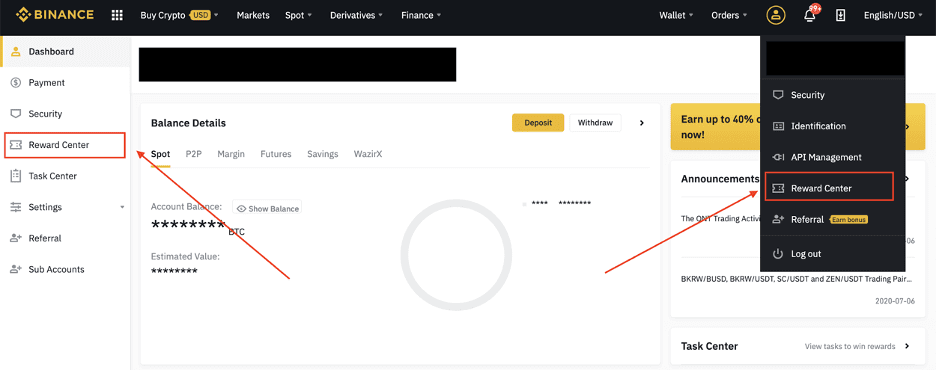
2. នៅពេលដែលអ្នកទទួលបានប័ណ្ណប្រាក់រង្វាន់នាពេលអនាគត ឬប័ណ្ណទូទាត់សាច់ប្រាក់ អ្នកនឹងអាចមើលឃើញតម្លៃមុខ កាលបរិច្ឆេទផុតកំណត់ និងផលិតផលដែលបានអនុវត្តនៅក្នុងមជ្ឈមណ្ឌលផ្តល់រង្វាន់។
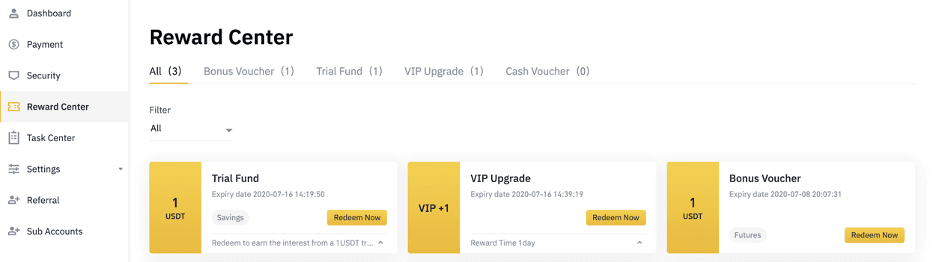
3. ប្រសិនបើអ្នកមិនទាន់បានបើកគណនីដែលត្រូវគ្នានៅឡើយ នោះការលេចឡើងនឹងណែនាំអ្នកឱ្យបើកវានៅពេលអ្នកចុចប៊ូតុងលោះ។ ប្រសិនបើអ្នកមានគណនីដែលត្រូវគ្នារួចហើយ វានឹងលេចចេញមកដើម្បីបញ្ជាក់ដំណើរការប្តូរយកប័ណ្ណ។ នៅពេលដែលបានប្តូរយកដោយជោគជ័យ អ្នកអាចចូលទៅកាន់គណនីដែលត្រូវគ្នារបស់អ្នកដើម្បីពិនិត្យមើលសមតុល្យនៅពេលអ្នកចុចលើប៊ូតុងបញ្ជាក់។
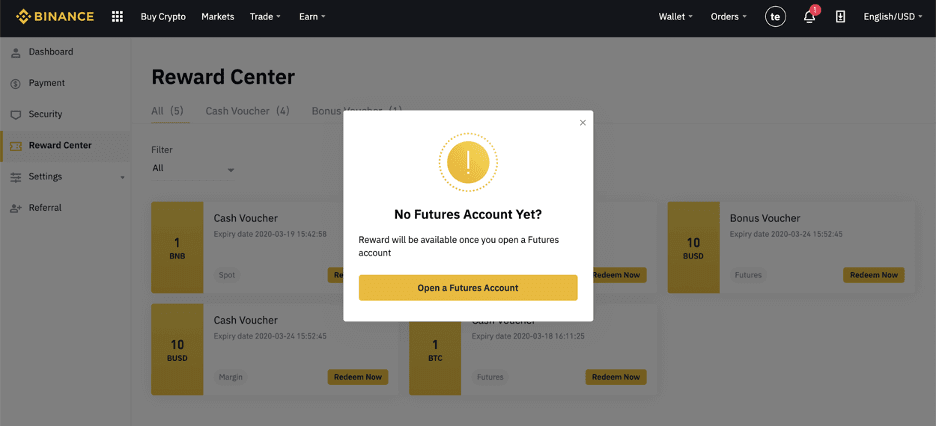
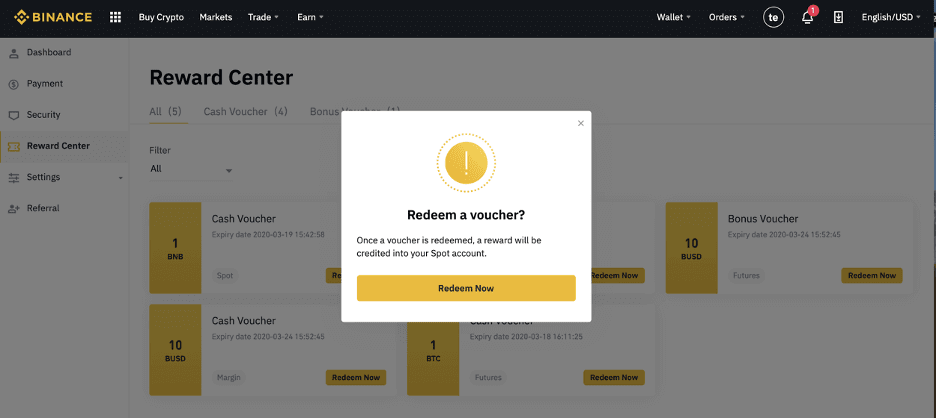
4. ឥឡូវនេះ អ្នកបានប្តូរយកប័ណ្ណទូទាត់ដោយជោគជ័យហើយ។ រង្វាន់នឹងត្រូវបានបញ្ចូលដោយផ្ទាល់ទៅកាបូបដែលត្រូវគ្នារបស់អ្នក។
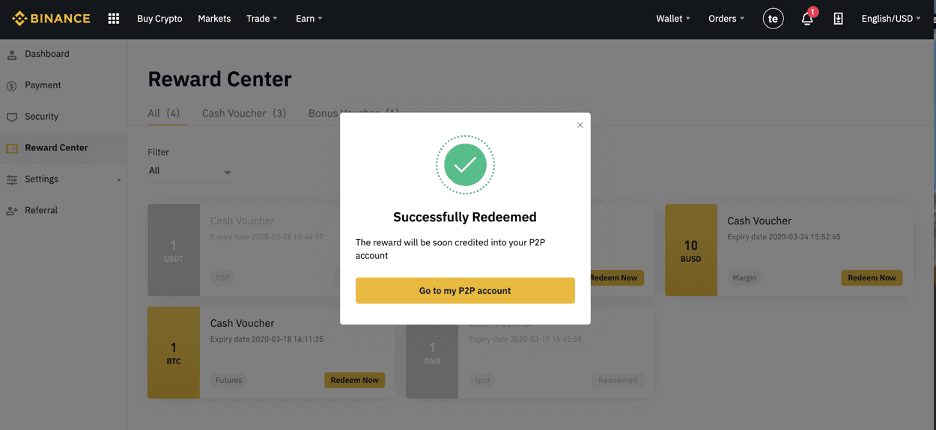
សេចក្តីសន្និដ្ឋាន៖ ការចុះឈ្មោះ Binance រហ័ស និងងាយស្រួល
ការបង្កើតគណនី Binance គឺជា ដំណើរការ លឿន សាមញ្ញ និងមានសុវត្ថិភាព ។ ដោយធ្វើតាមជំហានទាំងនេះ អ្នកអាច ចុះឈ្មោះ ផ្ទៀងផ្ទាត់អត្តសញ្ញាណរបស់អ្នក និងចាប់ផ្តើមការជួញដូរ ក្នុងរយៈពេលត្រឹមតែប៉ុន្មាននាទីប៉ុណ្ណោះ។ ត្រូវប្រាកដថាអ្នកបើក មុខងារសុវត្ថិភាព ដើម្បីរក្សាគណនីរបស់អ្នកឱ្យមានសុវត្ថិភាព។ ចុះឈ្មោះថ្ងៃនេះ ហើយចាប់ផ្តើមដំណើរ crypto របស់អ្នកជាមួយ Binance!